1.为主机增加80G SCSI 接口硬盘
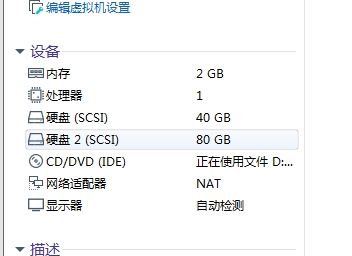
2.划分三个各20G的主分区
设备 Boot Start End Blocks Id System
/dev/sdb1 2048 41945087 20971520 83 Linux
/dev/sdb2 41945088 83888127 20971520 83 Linux
/dev/sdb3 83888128 125831167 20971520 83 Linux
3.将三个主分区转换为物理卷(pvcreate),扫描系统中的物理卷
[root@localhost ~]# pvcreate /dev/sdb[123]
Physical volume "/dev/sdb1" successfully created.
Physical volume "/dev/sdb2" successfully created.
Physical volume "/dev/sdb3" successfully created.
4.使用两个物理卷创建卷组,名字为myvg,查看卷组大小
[root@localhost ~]# vgcreate myvg /dev/sdb[12]
Volume group "myvg" successfully created
5.创建逻辑卷mylv,大小为30G
[root@localhost ~]# lvcreate -L 30G -n mylv myvg
Logical volume "mylv" created.
6.将逻辑卷格式化成xfs文件系统,并挂载到/data目录上,创建文件测试
[root@localhost ~]# mkfs.xfs /dev/myvg/mylv
[root@localhost ~]# mkdir /data
[root@localhost ~]# mount /dev/myvg/mylv /data
[root@localhost ~]# mount
/dev/mapper/myvg-mylv on /data type xfs (rw,relatime,attr2,inode64,noquota)

7.增大逻辑卷到35G
[root@localhost ~]# lvextend -L +5G /dev/myvg/mylv && xfs_gr
owfs /dev/myvg/mylv
[root@localhost ~]# df -Th
8.编辑/etc/fstab文件挂载逻辑卷,并支持磁盘配额选项
[root@localhost ~]# vim /etc/fstab
末行添加 /dev/myvg/mylv /data xfs defaults,usrquota,grpquota 0 0
9.创建磁盘配额,crushlinux用户在/data目录下文件大小软限制为80M,硬限制为100M,
crushlinux用户在/data目录下文件数量软限制为80个,硬限制为100个。
[root@localhost ~]# useradd crushlinux
[root@localhost ~]# tail -1 /etc/passwd
crushlinux:x:1001:1001::/home/crushlinux:/bin/bash
[root@localhost ~]# mkfs.ext4 /dev/sdb3
[root@localhost ~]# mkdir /data1
[root@localhost ~]# mount /dev/sdb3 /data1
[root@localhost ~]# mount -o remount,usrquota,grpquota /data1
[root@localhost ~]# mount |grep /data1
[root@localhost ~]# grep /dev/sdb3 /etc/mtab
/dev/sdb3 /data1 ext4 rw,seclabel,relatime,quota,usrquota,grpquota,data=ordered 0 0
[root@localhost ~]# vim /etc/fstab
末行添加 /dev/sdb3 /data1 ext4 defaults,usrquota,grpquota 0 0
[root@localhost ~]# quotacheck -avug
[root@localhost ~]# ll /data1/a*
-rw-------. 1 root root 6144 8月 2 08:19 /data1/aquota.group
-rw-------. 1 root root 6144 8月 2 08:19 /data1/aquota.user
[root@localhost ~]# quotaon -auvg
/dev/sdb3 [/data1]: group quotas turned on
/dev/sdb3 [/data1]: user quotas turned on
[root@localhost ~]# edquota -u crushlinux
10.使用touch dd 命令在/data目录下测试
[root@localhost ~]# chmod 777 /data1
[root@localhost ~]# su - crushlinux
crushlinux@localhost ~]$ dd if=/dev/zero of=/data1/ceshi bs=1M count=90
sdb3: warning, user block quota exceeded.
记录了90+0 的读入
记录了90+0 的写出
94371840字节(94 MB)已复制,0.0962798 秒,980 MB/秒
[crushlinux@localhost ~]$ touch /data1/{1..90}.txt
sdb3: warning, user file quota exceeded.
root@localhost ~]# repquota -auvs
*** Report for user quotas on device /dev/sdb3
Block grace time: 7days; Inode grace time: 7days
Space limits File limits
User used soft hard grace used soft hard grace
----------------------------------------------------------------------
root -- 20K 0K 0K 2 0 0
crushlinux ++ 92160K 81920K 100M 7days 91 80 100 7days
Statistics:
Total blocks: 7
Data blocks: 1
Entries: 2
Used average: 2.000000
11.查看配额的使用情况:用户角度
[root@localhost ~]# su - crushlinux
上一次登录:五 8月 2 08:24:52 CST 2019pts/1 上
[crushlinux@localhost ~]$ quota
Disk quotas for user crushlinux (uid 1001):
Filesystem blocks quota limit grace files quota limit grace
/dev/sdb3 92160* 81920 102400 6days 91* 80 100 6days
12.查看配额的使用情况:文件系统角度
[crushlinux@localhost ~]$ su - root
密码:
上一次登录:五 8月 2 08:27:01 CST 2019pts/1 上
[root@localhost ~]# repquota /data1
*** Report for user quotas on device /dev/sdb3
Block grace time: 7days; Inode grace time: 7days
Block limits File limits
User used soft hard grace used soft hard grace
----------------------------------------------------------------------
root -- 20 0 0 2 0 0
crushlinux ++ 92160 81920 102400 6days 91 80 100 6days